
Съдържание:
- Автор John Day [email protected].
- Public 2024-01-30 07:51.
- Последно модифициран 2025-01-23 12:59.





Здравейте приятели, след като представихме занаятчийски проект днес, дойдох с готин arduino проект. Външно изглежда стара концепция, но чакайте момчета, имам някакъв обрат тук, което прави този проект уникален. И така, какво е уникалното тук?
Така че тук ще ви покажа как можете да направите свой собствен Bluetooth робот със собствен графичен интерфейс, да, приятели тук можете да зададете контроли по свой собствен начин. Това е възможно само поради специалния тип софтуер, наречен remote xy. Дистанционното xy ви дава възможност да проектирате свой собствен графичен потребителски интерфейс. С помощта на този софтуер можете да правите много видове проекти. Повярвайте ми, това е най -простият начин да проектирате свой собствен графичен интерфейс. И така, ДА ЗАПОЧНЕМ НАШЕТО УЧЕБНО ………
Стъпка 1: Стъпка 1: ИЗИСКВАНИ МАТЕРИАЛИ




1: -ARDUINO NANO ИЛИ UNO
2: -МОДУЛ BLUETOOTH HC-05 ИЛИ HC-06
3: -L293D МОТОРЕН ШОФЬОР
4: -4 ИЛИ 2 МОТОРА
5: -4 ИЛИ 2 КОЛЕЛА
6: -БАТЕРИЯ
7: -СКАЧАЩИ КАБЕЛИ
8: -И ПОСЛЕДЕН СМАРТФОН ИЛИ ТАБЛЕТ
Стъпка 2: ПРОЕКТИРАНЕ НА ПЛАТФОРМА (ШАСИ)



Тук съм използвал дървен картон, за да направя шаси на робота. Тук съм използвал скоби за двигатели, можете да използвате двустранна лента вместо скоби. Първо изрязах дървения картон в необходимата форма и след това боядисах към него. След като завинтвам скобите, фиксирах двигатели и колела към него. Сега платформата е готова.
време е да свърши верижни работи
Стъпка 3: РАБОТА НА ВРЪЖКА (ВРЪЗКИ)
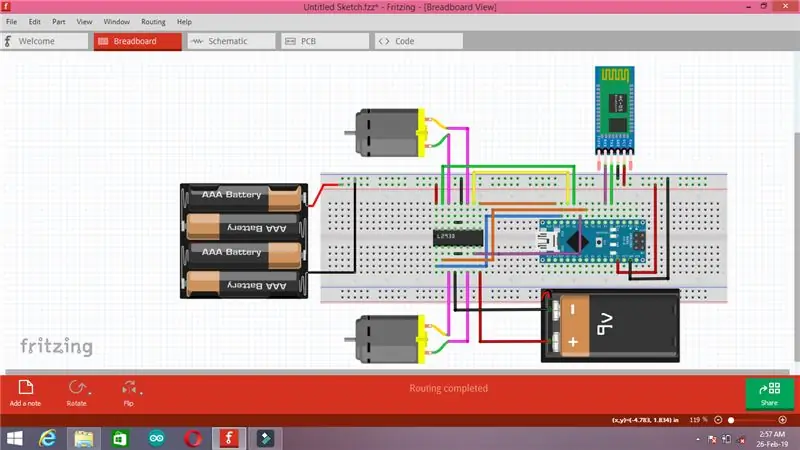


Свържете частите, както е показано на снимката
ВРЪЗКИ НА МОДУЛА BLUETOOTH
RX НА HC -06 - TX НА ARDUINO
TX на HC -06 - RX на ARDUINO
VCC на HC -06 - 5 VOLT VCC на ARDUINO
GND НА HC -06 - GND
ВРЪЗКИ ARDUINO И L293D
ВХОД 1 НА L293D - D6 НА ARDUINO
ВХОД 2 НА L293D - D7 НА ARDUINO
ВХОД 3 НА L293D - D8 НА ARDUINO
ВХОД 4 НА L293D - D9 НА ARDUINO
Активирайте 1 от L293D - D10 на ARDUINO
Активирайте 2 от L293D - D11 на ARDUINO
VCC НА L293D - 12 ИЛИ 9 ВОЛТОВО ЗАХРАНВАНЕ
GND OF L293D - GND
VCC НА ARDUINO - 5 ВОЛТА ЗАХРАНВАНЕ
GND OF ARDUINO - GND
LED ВРЪЗКИ
VCC на LED - D13
GND НА LED - GND
Стъпка 4: ПРОЕКТИРАНЕ НА GUI (ИЗПОЛЗВАНО ПРИЛОЖЕНИЕ)
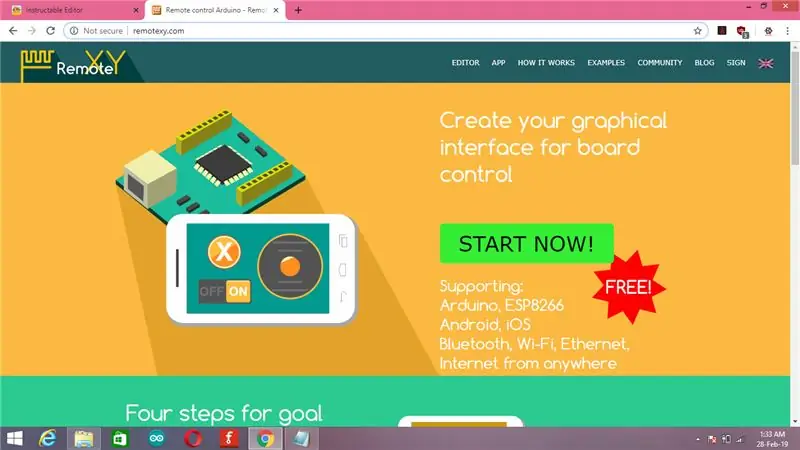
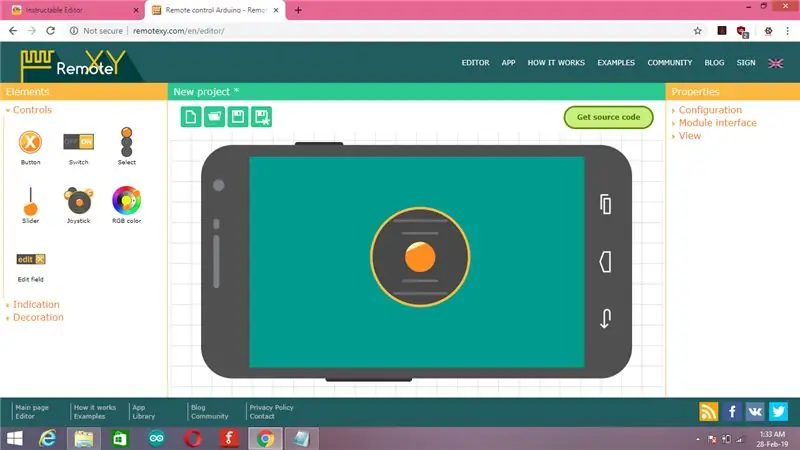
1:- Отидете на отдалечения xy уебсайт и проектирайте GUI (показано във видеото от А до Я (гледайте видеоклипа))
ВРЪЗКА НА ДИСТАНЦИОНЕН XY УЕБСАЙТ:-
2:- Щракнете върху изходния код (горния ляв ъгъл)
3:- Копирайте дадения код и след това поставете в предоставения от мен код и го качете в arduino (гледайте видеото за пълни подробности)
4:- Отидете в магазина за игри и потърсете отдалечен xy и го инсталирайте
5:- Отворете дистанционното xy a свързване с arduino, като кликнете върху бутона + (горния ляв ъгъл)
6:- Готов е за употреба
Стъпка 5: ОКОНЧАТЕЛНА НАСТРОЙКА
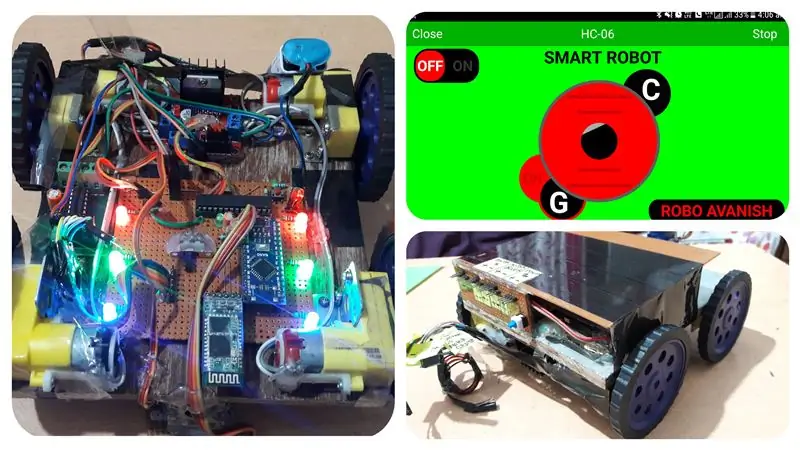
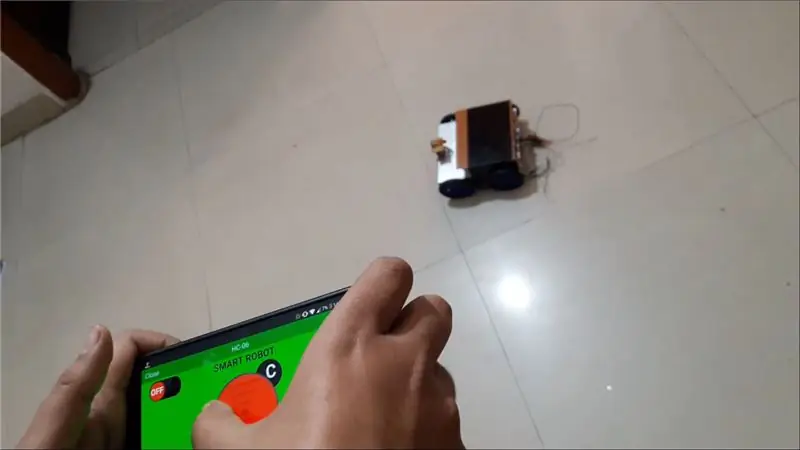

Свържете двигателите с драйвер на двигателя и фиксирайте всички материали на платформата с ленти или горещо лепило
свържете 2 батерии 1 е с 5 волта, а втората е с 9 или 12 волта, както е показано на схемата Захранване на робота и се насладете
МОМИ БЛАГОДАРЯ ЗА ПОСЕЩЕНЕТЕ ТУК ПРЕДЛАГАМ ВИ ГЛЕДАЙТЕ ВИДЕОТО МИ ПОМОГНА МНОГО И СЪЩО, ИСКАТЕ ДА МЕ ПОДКРЕПЕТЕ, ПОСЕТЕТЕ МОЛЯ, ПОСЕТЕТЕ ДА МИ В ТУБАН КАНАЛ И АБОНИРАЙТЕ И СЪЩО ГО СПОДЕЛЕТЕ
Препоръчано:
Направете свой собствен прост и евтин преносим Bluetooth високоговорител: 5 стъпки (със снимки)

Направете свой собствен прост и евтин преносим Bluetooth високоговорител: В този проект ще ви покажа как да изградите прост преносим Bluetooth високоговорител, който може да възпроизвежда мелодиите си до 30 часа непрекъснато. Повечето от използваните компоненти могат да бъдат намерени само за 22 $ общо, което прави този проект с доста нисък бюджет. Нека да
Направете свой собствен осцилоскоп (Mini DSO) със STC MCU лесно: 9 стъпки (със снимки)

Направете свой собствен осцилоскоп (Mini DSO) с STC MCU лесно: Това е прост осцилоскоп, направен със STC MCU. Можете да използвате този Mini DSO, за да наблюдавате формата на вълната. Интервал от време: 100us-500ms Диапазон на напрежение: 0-30V Режим на чертане: вектор или точки
Как да управлявате серво мотор от компютър с графичен интерфейс: 5 стъпки

Как да управлявате серво мотор от компютър с графичен интерфейс: Поддръжка на серво мотор на компютър в графичен потребителски интерфейс (GUI) чрез контрол Управление на инструменти Споделяне Споделяне на проекта myblog-www.mechanic37.com Изтеглете тази инструкция за четене, за да я четете, за да можете да използвате компютър на компютър
Iterator (приложение за графичен потребителски интерфейс на Python): 5 стъпки

Iterator (приложение за графичен потребителски интерфейс на Python): Здравейте, момчета, върнах се с още една страхотна инструкция. Този път научих Python и си помислих, че след като научих език за програмиране, е по -добре да разработя софтуер. Така че имам идея защо да не създам софтуер, който да помогне с досадното
HowTo - Esp -12F мини WiFi модул ESP8266 18650 Nodemcu батерия 0,96”OLED DEMO чрез графичен интерфейс на Arduino: 4 стъпки

HowTo - Esp -12F Мини WiFi модул ESP8266 18650 Nodemcu батерия 0,96”OLED DEMO Via Arduino GUI: Здравейте, hier m ö chte ich Euch zeigen wie Ihr das mit auf der Hauptplatine verbaute OLED Display benutzen/ansteuern k &nte; Um es m ö glichst einfach zu halten, benutze ich die ARDUINO GUI zum schreiben des CODEs und zum hochladen der Firmwa
